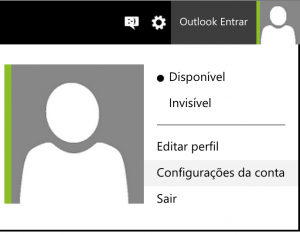Para fazer o download de uma apresentação do PowerPoint online, há uma opção específica para esse fim.

Este guia refere-se ao aplicativo gratuito chamado PowerPoint online e pode ser usado apenas em uma conta da Microsoft ou do Outlook.
Uma vez que você deseja fazer o download de todo o conteúdo do documento do PowerPoint diretamente para o seu computador deve seguir estes passos:
Como baixar uma apresentação do PowerPoint online
O primeiro passo que permitirá você aprender como fazer o download de uma apresentação PowerPoint online será iniciar a sessão. Para isso, você pode acessar o Outlook.com como faz normalmente e de lá passar para PowerPoint online através do lançador de aplicativos.
Então, você vai trabalhar no documento do PowerPoint online, como de costume, e, uma vez pronto, proceda fazendo o download.
Para fazer o download de uma apresentação do PowerPoint online você simplesmente deve ir para o menu “Arquivo” de seu ambiente. Entre os vários separadores que são apresentados no ecrã, você vai clicar em “Salvar Como” selecione para prosseguir.
Finalmente, você vai clicar em “Download”. O documento começará brevemente a ser baixado diretamente no seu computador e, após a conclusão, será capaz de acessá-lo.
Precauções para baixar uma apresentação do PowerPoint online
Uma vez que você tenha o cuidado de baixar uma apresentação do PowerPoint online estará fazendo uma cópia no local do documento. Isto significa que qualquer mudança para a versão on-line, é normalmente armazenado no OneDrive não será refletida na cópia feita.
Para atualizar as alterações será necessário repetir o procedimento para fazer o download da apresentação do PowerPoint. Da mesma forma, as mudanças que poderiam ser feitas para a cópia local deve ser atualizada no arquivo do OneDrive novamente.
Uma alternativa para as etapas feitas para fazer o download do PowerPoint online é o acesso direto ao OneDrive. Lá você pode fazer o download do documento a partir do local onde ele foi armazenado.